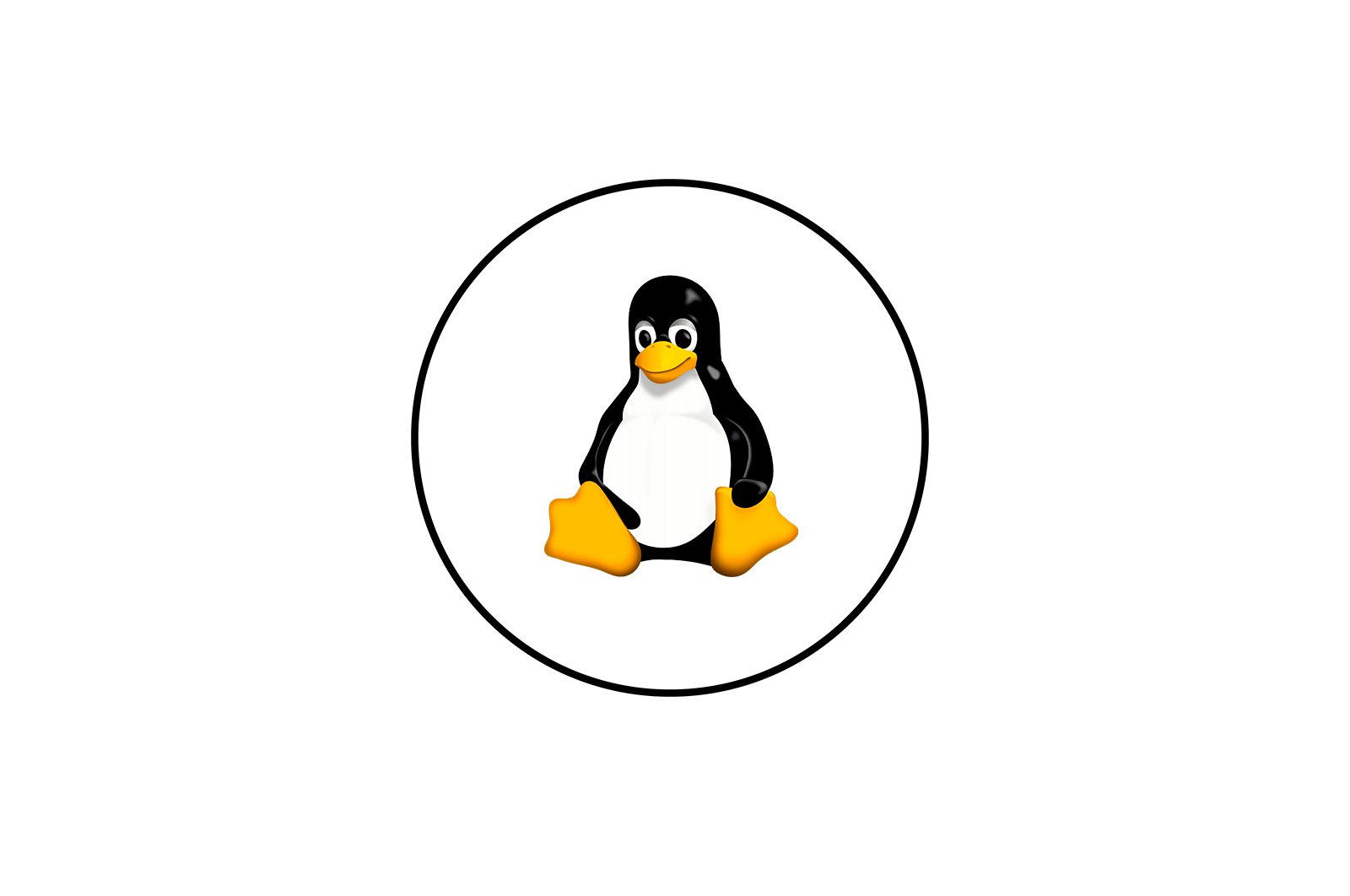
Kali Linux-da standart parolni o’rnating, o’zgartiring va qayta o’rnating haqida malumot
Kali Linux-da standart root parol
Har bir Linux tarqatishda standart hisob qaydnomasi mavjud ildizhar qanday darajadagi harakatlarni, shu jumladan foydalanuvchi hisobini boshqarish uchun tegishli ruxsatlarga ega. Ba’zan foydalanuvchi parolini tiklash rejimi orqali tiklash yoki yangi qayd yozuvini yaratish kerak bo’lishi mumkin, chunki ko’plab grafik qobiq harakatlarini root orqali bajarish mumkin emas. Bunday holda siz so’zni ishlatishingiz kerak rootva klassik parol shaklga ega toor. Muvaffaqiyatli kirish va zarur choralarni ko’rish uchun foydalanuvchi grafik interfeysida yoki terminalda shakllarni to’ldiring.
Quyida biz Kali Linux-da parollar bilan bog’liq ba’zi bir misollarni ko’rishni istaymiz, bu sizning root parolingizni tiklashga yoki parolingizni tiklashga yordam beradi. Agar kerak bo’lsa, ishni bajarish uchun ushbu ko’rsatmalardan foydalanishingiz mumkin.
Ildiz parolini tiklash
Ba’zan biron sababga ko’ra root hisob qaydnomasi uchun standart parol o’rnatilmagan. Ko’pincha bu qo’lda o’zgartirish yoki tizimning ishlamay qolishi bilan bog’liq. Bunday holatda siz ushbu profilga parolni bilmasdan kira olmaysiz. Biroq, uni tiklash rejimida tezda tiklash mumkin, uni standart yoki qulay bilan almashtirib, quyidagicha:
- Kompyuterni ishga tushirishda funktsiya tugmachasini bosing F8 o Escoperatsion tizimni yuklash uchun qo’shimcha variantlarni ochish uchun. Klaviaturadagi o’q tugmachalari yordamida elementlar bo’ylab harakatlaning, ni yoqing »Kali GNU / Linux uchun kengaytirilgan variantlarustiga bosib Men kirdim.
- Bu yuklash uchun yadrolarni tanlash bilan boshqa menyuni ochadi. Bu holatda odatda ikkita variant mavjud. Endi biz bilan tugaydigan chiziq qiziqmoqda «Qayta tiklash rejimi»..
- Qayta tiklash muhiti yuklashni boshlaydi. Kliklash orqali kirishni tasdiqlang Men kirdim.
- Profilga kirish ildiz parolni kiritmasdan avtomatik ravishda paydo bo’ladi. Bu erda buyruqni kiriting
passwd rootparolni o’zgartirishga o’ting. - Chiziqda. «Yangi Parol». Belgilarning yangi kombinatsiyasini yozing. Siz standartdan foydalanishingiz mumkin
tooryoki boshqa har qanday qulay parol. - O’zgarishlarni amalga oshirishdan oldin uni tasdiqlash kerak bo’ladi.
- Keyin yangilanish muvaffaqiyatli o’tganligi to’g’risida sizga xabar beriladi.
Buyruq satrida siz kiritishingiz mumkin exithar qanday o’zgartirish kiritilgandan so’ng tezda chiqib ketish. Faqatgina kompyuterni qayta ishga tushirish va OS bilan ishlashni boshlash qoladi.
Foydalanuvchi parolini tiklash
Ba’zan parol ildiz Agar parol yo’qolgan bo’lsa, uni qayta tiklashni aniqlashingiz kerak. Ushbu harakat qutqarish muhitida ham amalga oshiriladi, shuning uchun avval avvalgi bobda aytib o’tilganidek tizimga kirishingiz kerak.
- Keyin standart parolni kiriting ildiz va ustiga bosing Men kirdimhisobni faollashtirish uchun.
- Buyruqdan foydalaning
passwd + имя профиляparolni tiklashni boshlash uchun. - Keyingi satrda sizdan yangi parol so’raladi. E’tibor bering, shu tarzda kiritilgan belgilar satrda ko’rsatilmaydi, lekin hisobga olinadi. Ikkinchi satrda yozuvingizni takrorlang va sizga o’zgarish muvaffaqiyatli bo’lganligi to’g’risida xabar beriladi.
- Keyinchalik, masalan, buyruq yordamida kompyuteringizni qayta yoqib, hozirgi qobiqdan xavfsiz chiqib ketishingiz mumkin
rebootQuyidagi jadvalda ushbu qo’llanmadagi joriy foydalanuvchi interfeysi va joriy foydalanuvchi qayd yozuvlari tasvirlangan.
Kali Linux-da foydalanuvchi parolini o’zgartirishning ikkinchi usuli ham mavjud. Hisob allaqachon ulangan bo’lsa va eski parol ma’lumotlari mavjud bo’lsa, mos keladi. Buyruq bilan yuqoridagi ko’rsatma passwd normal holatga kirishish ham mos keladi «Terminal».va ish stoli qobig’i orqali quyidagilarga o’xshash o’zgarishlar yuz beradi:
- Asosiy yuqori panelni ko’rib chiqing. Bu erda, ustiga bosing «Tizim». va kursorni qatorga qo’ying «Parametrlar»..
- Ko’rsatilgan kontekst menyusida oching «Men haqimda». va bo’limni tanlang «Shaxsiy»..
- O’ng tomondagi tugmani bosishingiz kerak bo’lgan alohida oyna ochiladi O’ng tarafdagi «Parolni o’zgartirish» tugmasi..
- Joriy kalitni kiriting va belgilangan shakllar yordamida yangisini o’rnating. Keyin darhol o’zgarish muvaffaqiyatli qo’llanilganligi to’g’risida xabarnoma paydo bo’ladi.
Sizga Kali Linux-da root uchun standart parol haqida aytib berishni istagan narsamiz. Ushbu material shuningdek parollarni boshqarish, tiklash va o’zgartirish bo’yicha foydali ko’rsatmalarni taqdim etdi. Vazifalaringizni bajarish uchun ularni kerak bo’lganda ishlatishingiz mumkin.
Biz sizning muammoingizda sizga yordam bera olganimizdan xursandmiz.
Bizning mutaxassislarimiz imkon qadar tezroq javob berishga harakat qilishadi.
Ushbu maqola sizga yordam berdimi?
Linux, Texnologiyalar
Kali Linux-da standart parolni o’rnating, o’zgartiring va qayta o’rnating